帳戶連結會使用業界標準的 OAuth 2.0 隱含和授權碼流程。您的服務必須支援符合 OAuth 2.0 標準的授權和權杖交換端點。
在隱含流程中,Google 會在使用者的瀏覽器中開啟授權端點。成功登入後,會將長期存取權杖傳回 Google。這個存取權杖現在已納入 Google 發出的每項要求。
在授權碼流程中,您需要兩個端點:
授權端點,會為尚未登入的使用者顯示登入 UI。授權端點也會建立短效授權碼,記錄使用者對所要求存取權的同意聲明。
權杖交換端點,負責兩種交換:
- 交換授權碼用於長期更新權杖和短期存取權杖。使用者進行帳戶連結流程時,就會發生這個交換。
- 這個外掛程式能使用長期更新權杖做為短期存取權杖。 如果 Google 需要新的存取權存證,因為舊的存證已過期,就會發生此交換。
選擇 OAuth 2.0 流程
雖然隱含流程的實作方式較簡單,但 Google 建議隱含流程發出的存取權杖永遠不會過期。這是因為權杖過期後,系統必須要求使用者再次連結帳戶。如果您基於安全性考量而需要代碼到期,強烈建議您改用授權程式碼流程。
設計指南
本節說明針對 OAuth 連結流程所託管使用者畫面的設計需求和建議。Google 的應用程式呼叫後,您的平台會向使用者顯示登入 Google 頁面和帳戶連結同意畫面。使用者同意連結帳戶後,系統會將他們導向 Google 的應用程式。
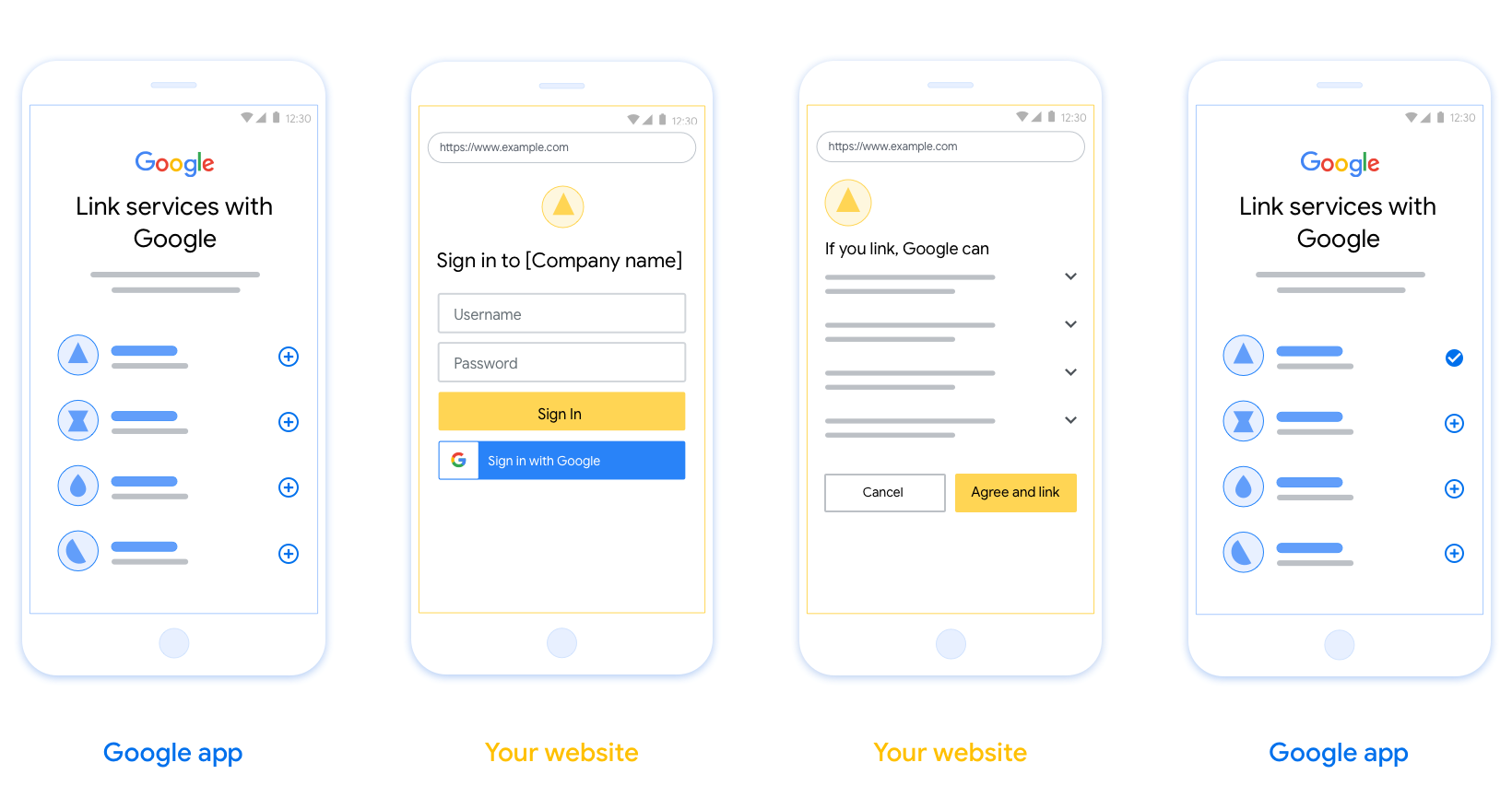
需求條件
- 您必須說明使用者的帳戶將連結至 Google,而不是 Google Home 或 Google 助理等特定 Google 產品。
建議
建議您採取以下做法:
顯示《Google 隱私權政策》。在同意畫面加入 Google 隱私權政策連結。
要共用的資料。使用簡潔明瞭的表達方式,向使用者說明 Google 需要他們的哪些資料,以及原因。
明確的行動號召。在同意聲明畫面上明確列出行動號召,例如「同意並連結」。這是因為使用者需要瞭解自己必須與 Google 分享哪些資料,才能連結帳戶。
可取消訂閱。如果使用者選擇不連結,請提供返回或取消的選項。
清除登入程序。請確認使用者有明確的方法登入 Google 帳戶,例如使用者名稱和密碼欄位,或使用 Google 帳戶登入。
可取消連結。提供使用者解除連結的機制,例如平台上帳戶設定的網址。或者,您也可以加入 Google 帳戶的連結,讓使用者能管理已連結帳戶。
變更使用者帳戶的功能。建議使用者切換帳戶的方法。如果使用者傾向擁有多個帳戶,這項功能就特別實用。
- 如果使用者必須關閉同意畫面才能切換帳戶,請將可復原的錯誤傳送給 Google,方便使用者透過 OAuth 連結和隱含流程登入所需帳戶。
加入標誌。在同意畫面上顯示公司標誌。 請依照您的樣式規範放置標誌。如果您也想顯示 Google 的標誌,請參閱標誌和商標。
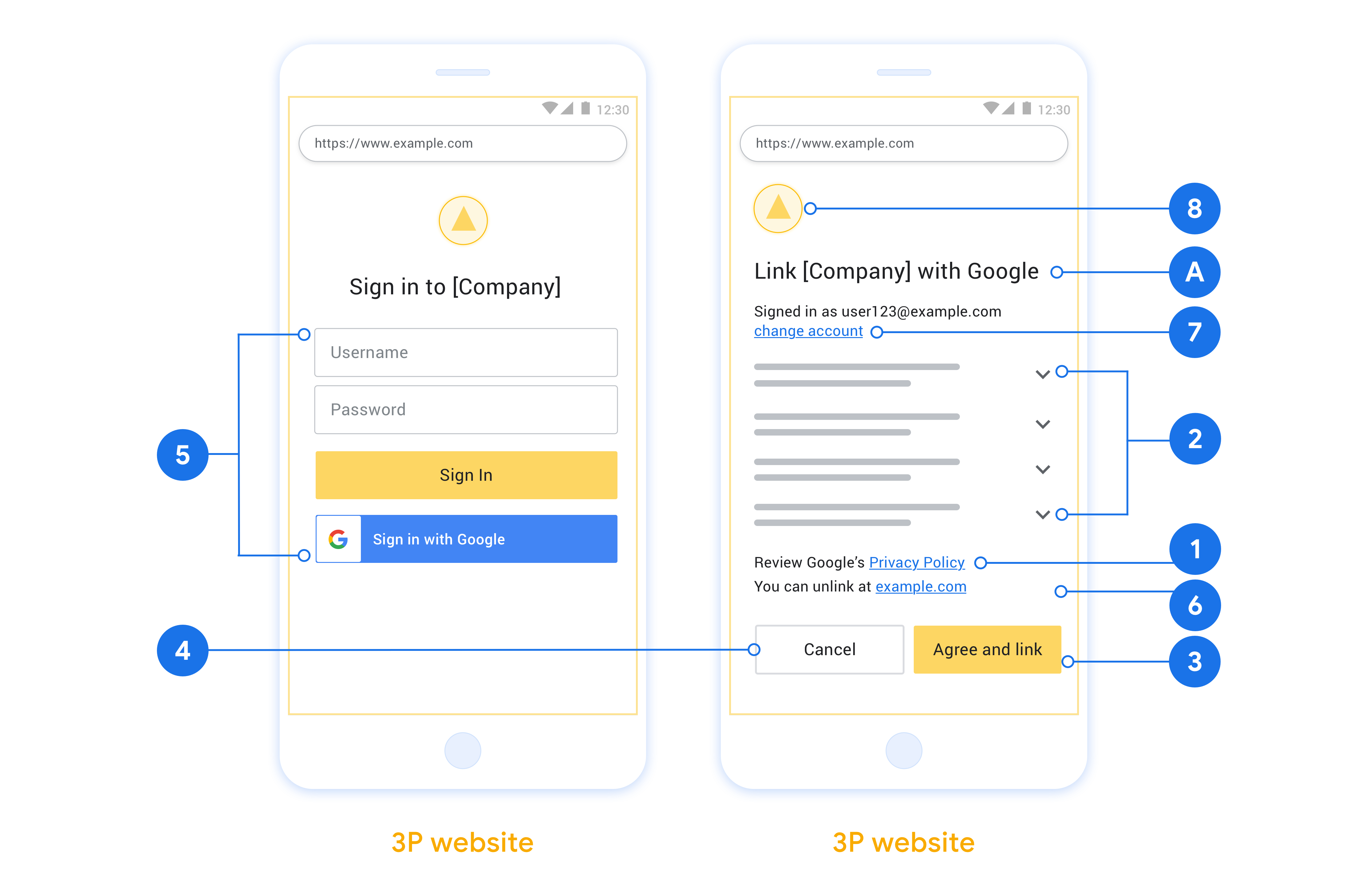
建立專案
如要建立專案以使用帳戶連結,請按照下列步驟操作:
- 按一下 [Create Project]。
- 輸入名稱或接受系統產生的建議。
- 確認或編輯其餘欄位。
- 點選「建立」。
如要查看專案 ID,請按照下列步驟操作:
- 在到達網頁的表格中找出專案。專案 ID 會顯示在「ID」欄中。
設定 OAuth 同意畫面
Google 帳戶連結程序會顯示同意畫面,告知使用者要求存取資料的應用程式、要求存取的資料類型,以及適用條款。您必須先設定 OAuth 同意畫面,才能產生 Google API 用戶端 ID。
- 開啟 Google API 控制台的「OAuth 同意畫面」頁面。
- 如果出現提示,請選取您剛建立的專案。
在「OAuth 同意畫面」頁面中填寫表單,然後按一下「儲存」按鈕。
應用程式名稱:要求同意的應用程式名稱。名稱應如實反映應用程式,且與使用者在其他地方看到的應用程式名稱一致。應用程式名稱會顯示在帳戶連結同意畫面上。
應用程式標誌:同意畫面上的圖片,可協助使用者識別您的應用程式。標誌會顯示在帳戶連結同意畫面和帳戶設定頁面。
支援電子郵件地址:方便使用者與您聯絡,洽詢同意聲明相關事宜。
Google API 的範圍:範圍可讓應用程式存取使用者的私人 Google 資料。如果是 Google 帳戶連結用途,預設範圍 (電子郵件、個人資料、openid) 就已足夠,不需要新增任何敏感範圍。一般而言,最佳做法是在需要存取權時,逐步要求範圍,而非預先要求。瞭解詳情。
授權網域:為保障您與使用者的安全,Google 只允許應用程式透過 OAuth 驗證,使用授權網域。應用程式的連結必須託管於授權網域。瞭解詳情。
應用程式首頁連結:應用程式的首頁。必須託管在授權網域。
應用程式隱私權政策連結:顯示在 Google 帳戶連結同意畫面上。必須託管在授權網域。
應用程式服務條款連結 (選填):必須代管於授權網域。
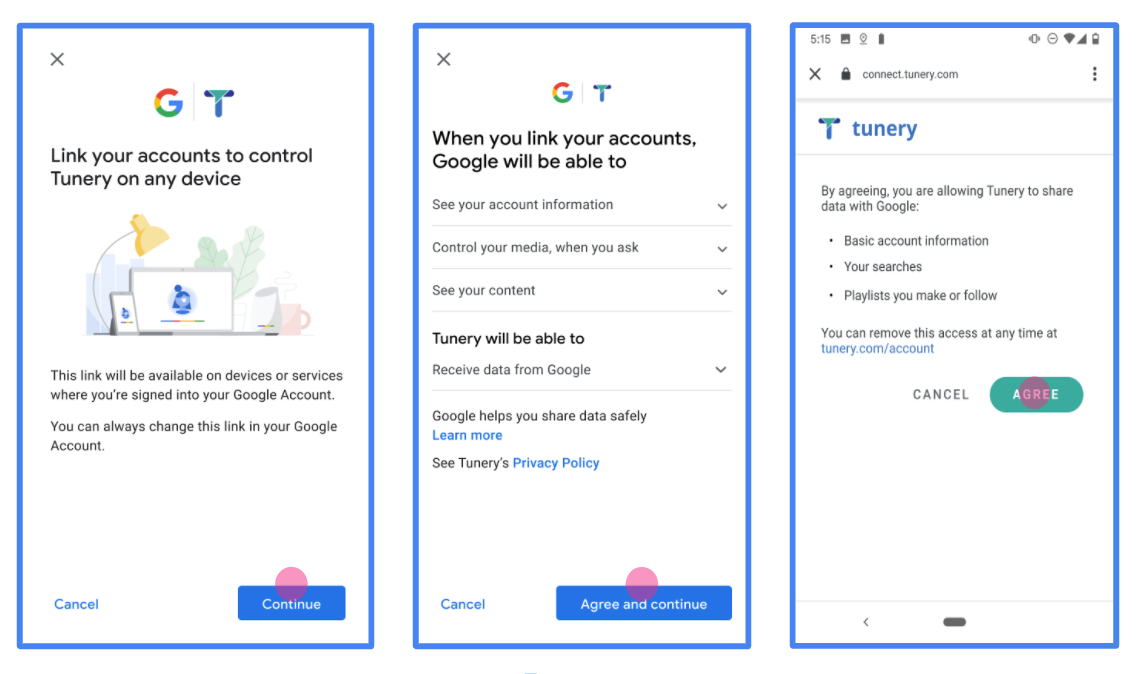
圖 1. 虛構應用程式 Tunery 的 Google 帳戶連結同意畫面
查看「驗證狀態」,如果應用程式需要驗證,請點按「送交驗證」按鈕,將應用程式送交驗證。詳情請參閱 OAuth 驗證規定。
實作 OAuth 伺服器
如要支援 OAuth 2.0 隱含流程,服務會進行授權 並可透過 HTTPS 存取端點這個端點會負責驗證 徵得使用者同意,才能存取資料。授權端點 為使用者提供未登入並記錄登入的登入使用者介面 同意授予請求的存取權。
當 Google 應用程式需要呼叫服務的其中一個已授權 API 時, Google 會使用這個端點,向使用者取得呼叫這些 API 的權限 管理。
由 Google 發起的一般 OAuth 2.0 隱含流程工作階段,是 下列流程:
- Google 會在使用者的瀏覽器中開啟授權端點。 使用者登入 (如果尚未登入),並將權限授予 Google 透過您的 API 存取他們的資料 (如果尚未授予權限)。
- 您的服務會建立存取權杖,並傳回給 Google。若要這麼做,請將使用者的瀏覽器重新導向回 Google,並授予存取權 附加至請求的權杖
- Google 會呼叫服務的 API,並將存取權杖附加至 每個要求您的服務會確認存取權杖是否已授予 Google 授權存取 API,然後完成 API 呼叫。
處理授權要求
Google 應用程式需要透過 OAuth 2.0 進行帳戶連結時 隱含流程時,Google 會將使用者傳送至您的授權端點, ,其中包含下列參數:
| 授權端點參數 | |
|---|---|
client_id |
您指派給 Google 的用戶端 ID。 |
redirect_uri |
您傳送回應到這項要求的網址。 |
state |
傳回給 Google 的記帳金額,值維持不變 重新導向 URI |
response_type |
要在回應中傳回的值類型。以 OAuth 2.0 隱含
回應類型則一律為 token。 |
user_locale |
中的 Google 帳戶語言設定 RFC5646 將內容翻譯成使用者慣用的語言。 |
舉例來說,如果您的授權端點位於
https://myservice.example.com/auth,要求可能如下所示:
GET https://myservice.example.com/auth?client_id=GOOGLE_CLIENT_ID&redirect_uri=REDIRECT_URI&state=STATE_STRING&response_type=token&user_locale=LOCALE
如要讓授權端點處理登入要求,請按照下列步驟操作: 步驟:
確認
client_id和redirect_uri的值如下: 防止授予非預期或設定錯誤的用戶端應用程式存取權:- 確認
client_id與您用戶端 ID 相符 而是指派給 Google - 確認
redirect_uri指定的網址 參數的格式如下:https://oauth-redirect.googleusercontent.com/r/YOUR_PROJECT_ID https://oauth-redirect-sandbox.googleusercontent.com/r/YOUR_PROJECT_ID
- 確認
檢查使用者是否已登入您的服務。如果使用者未簽署 的登入或申請流程。
產生供 Google 存取 API 的存取權杖。 存取權杖可以是任何字串值,但必須明確代表 以及該權杖適用的用戶端,且不可猜測。
傳送 HTTP 回應,將使用者的瀏覽器重新導向至網址 由
redirect_uri參數指定。包含所有 網址片段中的下列參數:access_token:您剛剛產生的存取權杖token_type:字串bearerstate:原始資料中未經修改的狀態值 要求
以下是最終網址的範例:
https://oauth-redirect.googleusercontent.com/r/YOUR_PROJECT_ID#access_token=ACCESS_TOKEN&token_type=bearer&state=STATE_STRING
Google 的 OAuth 2.0 重新導向處理常式收到存取權杖並確認
state 值未變更。Google 取得
服務存取權杖,Google 會將該權杖附加到後續的呼叫
以便將 API 新增至 Service API
Handle userinfo requests
The userinfo endpoint is an OAuth 2.0 protected resource that return claims about the linked user. Implementing and hosting the userinfo endpoint is optional, except for the following use cases:
- Linked Account Sign-In with Google One Tap.
- Frictionless subscription on AndroidTV.
After the access token has been successfully retrieved from your token endpoint, Google sends a request to your userinfo endpoint to retrieve basic profile information about the linked user.
| userinfo endpoint request headers | |
|---|---|
Authorization header |
The access token of type Bearer. |
For example, if your userinfo endpoint is available at
https://myservice.example.com/userinfo, a request might look like the following:
GET /userinfo HTTP/1.1 Host: myservice.example.com Authorization: Bearer ACCESS_TOKEN
For your userinfo endpoint to handle requests, do the following steps:
- Extract access token from the Authorization header and return information for the user associated with the access token.
- If the access token is invalid, return an HTTP 401 Unauthorized error with using the
WWW-AuthenticateResponse Header. Below is an example of a userinfo error response:HTTP/1.1 401 Unauthorized WWW-Authenticate: error="invalid_token", error_description="The Access Token expired"
If the access token is valid, return and HTTP 200 response with the following JSON object in the body of the HTTPS response:
{ "sub": "USER_UUID", "email": "EMAIL_ADDRESS", "given_name": "FIRST_NAME", "family_name": "LAST_NAME", "name": "FULL_NAME", "picture": "PROFILE_PICTURE", }userinfo endpoint response subA unique ID that identifies the user in your system. emailEmail address of the user. given_nameOptional: First name of the user. family_nameOptional: Last name of the user. nameOptional: Full name of the user. pictureOptional: Profile picture of the user.
驗證實作
您可以使用 OAuth 2.0 Playground 工具驗證實作結果。
請在工具中按照下列步驟操作:
- 點選「Configuration」圖示 ,開啟 OAuth 2.0 設定視窗。
- 在「OAuth 流程」欄位中,選取「用戶端」。
- 在「OAuth 端點」欄位中,選取「自訂」。
- 在對應的欄位中指定 OAuth 2.0 端點,以及您指派給 Google 的用戶端 ID。
- 在「步驟 1」部分中,請勿選取任何 Google 範圍。請改為將這個欄位留空,或輸入有效的伺服器範圍 (如果您不使用 OAuth 範圍,則輸入任意字串)。完成後,按一下「授權 API」。
- 在「步驟 2」和「步驟 3」部分,請完成 OAuth 2.0 流程,並確認每個步驟都能正常運作。
您可以使用 Google 帳戶連結示範工具驗證實作成果。
在工具中執行下列步驟:
- 按一下「使用 Google 帳戶登入」按鈕。
- 選擇要連結的帳戶。
- 輸入服務 ID。
- 您可以選擇輸入一或多個要申請存取權的範圍。
- 按一下「開始試用」。
- 系統顯示提示時,請確認您可以同意或拒絕連結要求。
- 確認系統是否會將你重新導向至平台。
